Ein beschädigtes PDF-Dokument lässt sich in keinem PDF-Viewer oder -Editor mehr öffnen, was sehr schnell sehr frustrierend werden kann. Um Ihre Datei wieder zum Laufen zu bringen, brauchen Sie ein geeignetes PDF-Reparatur-Tool. Da es online und offline jedoch schier unzählige Optionen gibt und Sie die sprichwörtliche Qual der Wahl haben, haben wir in diesem Artikel eine kurze Liste mit den unserer Meinung nach 5 besten Programmen zusammengestellt.
Lassen Sie uns also ohne Umschweife auf diese 5 besten Tools eingehen, mit denen Sie Ihre PDF-Dokumente auf Windows-PCs, Macs auch Online reparieren können.
Teil 1. Die 5 beste PDF-Reparatur-Tools
Hier finden Sie die ausführlichen Bewertungen unserer 5 besten Tools, mit denen Sie Ihre beschädigten PDFs wieder reparieren können. Gehen wir jetzt auf ihre Funktionen sowie ihre Vor- und Nachteile ein, damit Sie auch wirklich das beste Programm für Ihre Bedürfnisse wählen können.
1. iLovePDF PDF-Reparatur-Tool – das beste Online PDF-Reparatur-Tool
iLovePDF ist ein Online-PDF-Tool, das sich um alle Ihre PDF-Arbeitsanforderungen kümmert. Im Rahmen dieses Artikels möchten wir uns jedoch hauptsächlich auf seine Funktion zum Reparieren beschädigter PDFs konzentrieren. Gleich vorweg: iLovePDF lässt Sie beschädigte und fehlerhafte PDF-Dokumente online auf jedem Gerät wiederherstellen.
Sie können PDF-Dateien bedarfsweise einzeln oder in Stapeln reparieren, doch diese Funktion ist nur für Premium-Nutzer verfügbar. Darüber hinaus erkennt das Programm automatisch das Dateiformat, das Sie hochgeladen haben, und stellt nach der Reparatur die herunterladbare Datei im gleichen Format zur Verfügung. iLovePDF ermöglicht es Ihnen zudem, Ihre Dateien herunterzuladen, in die Cloud hochzuladen oder die URL der Datei weiterzugeben, ohne dass Sie sie speichern müssen.
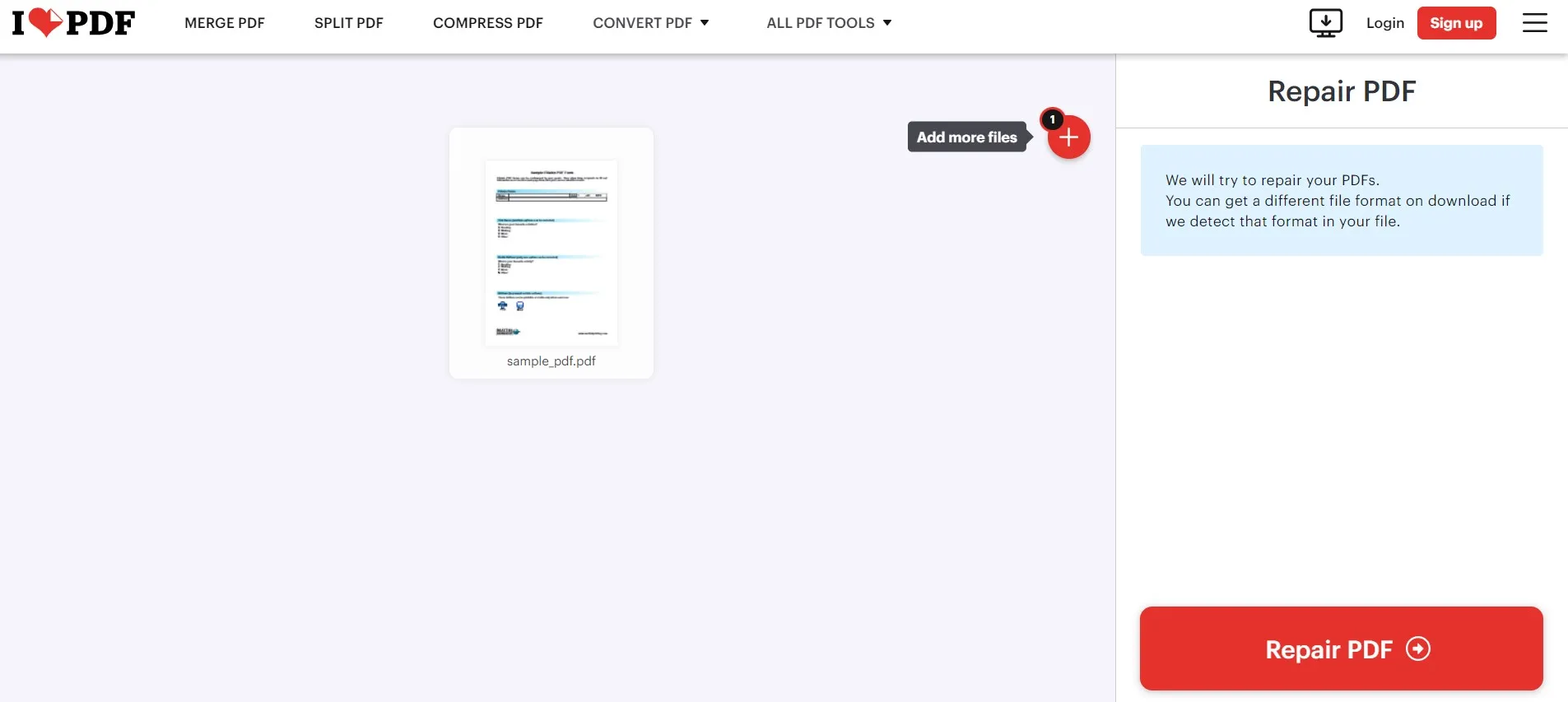
Hauptfunktionen:
- PDF-Dokumente zusammenführen und teilen
- PDF-Dokumente komprimieren
- 2-Wege-PDF-Konvertierung für mehrere Dateiformate
- PDF-Sicherheit
- PDF signieren und mit Wasserzeichen versehen
- Scannen in PDF
- OCR
Vorteile:
- PDFs aus Ihrem Offline-Speicher, Google Drive oder Dropbox reparieren
- PDF sofort online reparieren
- Unterstützt die Stapelreparatur von PDFs
- Die PDF-Datei kann nach der Reparatur sofort aus iLovePDF gelöscht werden
Nachteile:
- Garantiert keine 100%ige PDF-Reparatur
- Online-Tools können Sicherheitsbedenken hervorrufen
2. Recovery Toolbox for PDF - Das beste PDF-Reparaturprogramm für Windows
Wenn Sie auf der Suche nach einem speziellen Tool für Windows sind, um Ihr PDF-Dokument zu reparieren, ist Recovery Toolbox die ideale Wahl. Wenn wir es genau nehmen, repariert das Tool Ihre Dokumente nicht wirklich; stattdessen stellt es nur die Informationen aus ihnen wieder her und fügt sie in einem neuen Dokument zusammen, sodass Sie ein vollständig funktionierendes PDF-Dokument mit all den im alten Dokument enthaltenen Informationen erhalten.
Eine seiner besten Eigenschaften ist, dass es die Formatierung des Originaldokuments beibehält. Recovery Toolbox for PDF arbeitet mit PDF-Dokumenten, die sowohl Text als auch Bilder enthalten, sowie mit gescannten Seiten.
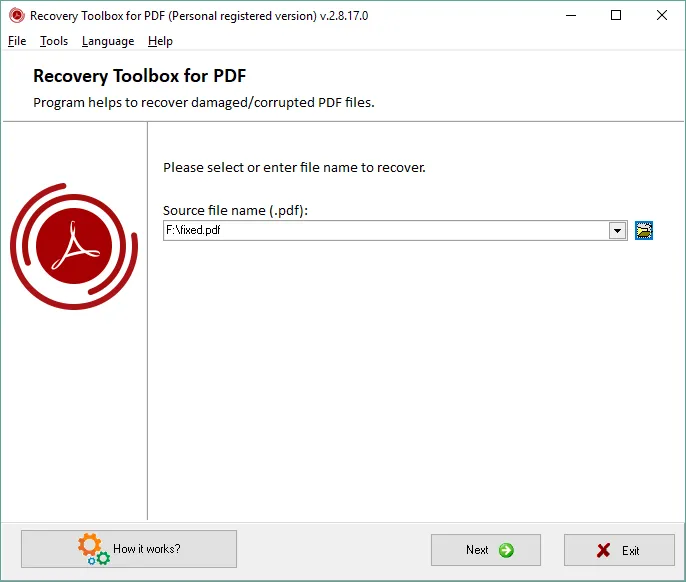
Hauptfunktionen:
- Eine Online-Version ist verfügbar
- Die Vorschauoption ist für Dateien mit falscher Struktur verfügbar
- Es kann Dokumente aus Adobe Acrobat anzeigen und reparieren
- Kompaktes Gerät mit geringem Gewicht und hoher Leistung
Vorteile:
- Funktioniert bei der Reparatur von PDF-Dateien mit Bildern und gescannten Seiten
- Keine Begrenzung der Dateigröße für die Wiederherstellung Ihrer PDF-Dokumente
- Die aus einer PDF-Datei wiederhergestellten Daten werden in einer neuen Datei mit dem gleichen Format gespeichert
Nachteile:
- Es erlaubt nicht, PDF-Dokumente stapelweise zu reparieren/wiederherzustellen
- PDF-Reparatur funktioniert manchmal nicht und ist in einigen Fällen ungenau
3. PDF2GO – ein Online-Werkzeug zur PDF-Reparatur
PDF2GO ist ein weiteres Online-PDF-Tool mit Bearbeitungs- und vielen anderen Funktionen, einschließlich PDF-Reparatur. Es akzeptiert PDF-Dateien von Ihrem Offline-Speicher, einer URL und einem Cloud-Speicher und bietet eine sofortige Reparatur mit mehreren Speicheroptionen, einschließlich QR-Code zum Teilen, Cloud-Upload und Offline-Download. PDF2GO ist ein intelligentes Tool, das auch andere Dateiformate als Eingabe akzeptiert und sie als PDFs repariert.
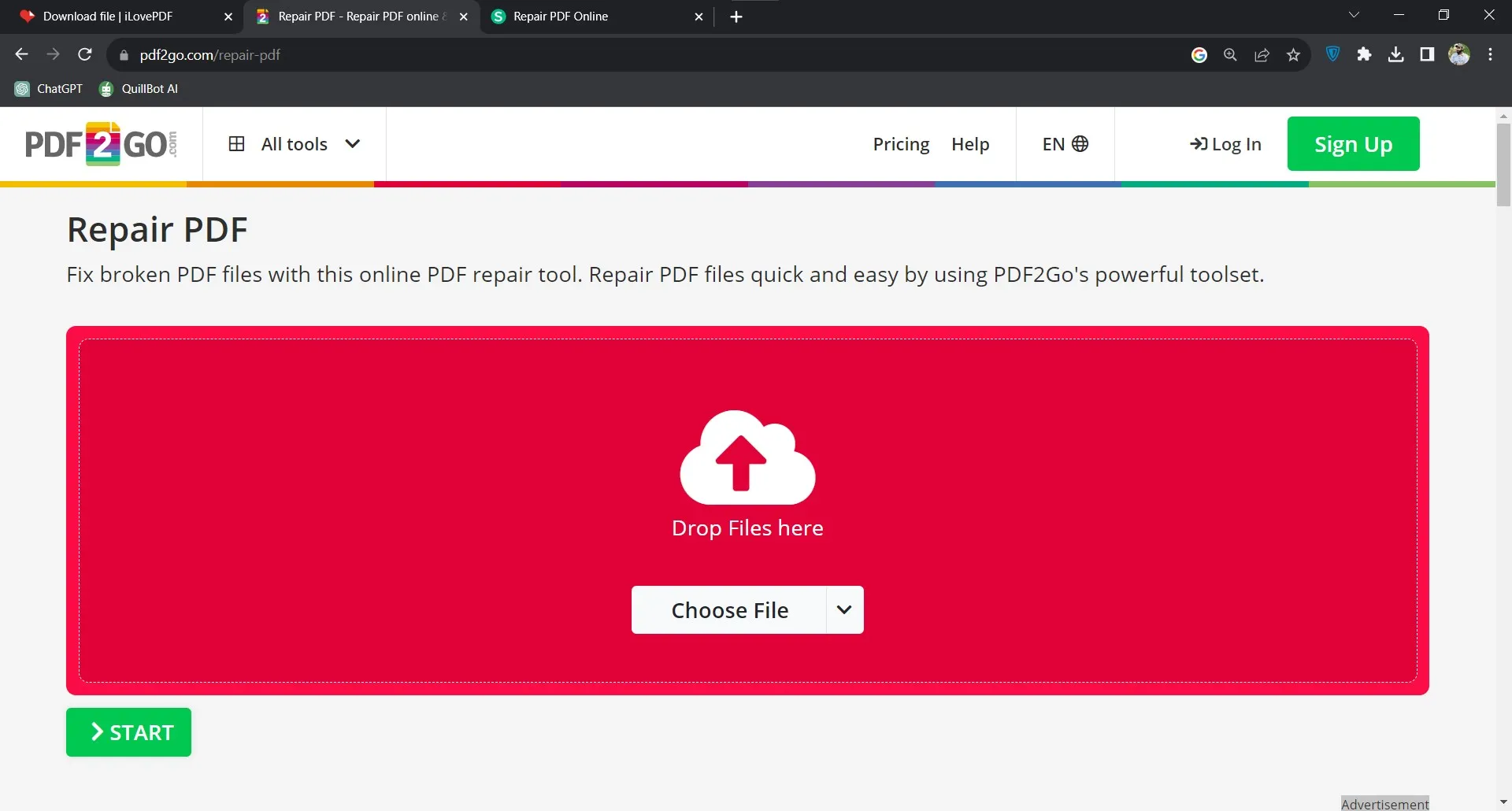
Hauptfunktionen:
- PDF-Dokumente aus leeren Seiten erstellen
- Seiten in PDF-Dokumenten sortieren, löschen und organisieren
- PDF-Dokumente für die Verwendung im Internet optimieren
- PDF in andere Formate umwandeln und umgekehrt
- PDF-Dokumente komprimieren
Vorteile:
- Funktioniert bei der Reparatur von PDF-Dateien mit Bildern und gescannten Seiten
- Keine Begrenzung der Dateigröße für die Wiederherstellung Ihrer PDF-Dokumente
- Die aus einer PDF-Datei wiederhergestellten Daten werden in einer neuen Datei mit dem gleichen Format gespeichert
Nachteile:
- Es erlaubt nicht, PDF-Dokumente stapelweise zu reparieren/wiederherzustellen
- PDF-Reparatur funktioniert manchmal nicht und ist in manchen Fällen ungenau
4. AvePDF – ein Online-Tool zur PDF-Reparatur
AvePDF ist ein recht einfaches PDF-Online-Reparatur-Tool mit grundlegenden Reparatureigenschaften. Sie können ihre PDF-Dateien mit einer maximalen Größe von bis zu 128 MB hochladen, die daraufhin sofort repariert werden. Da es sich um ein Online-Tool handelt, repariert es PDFs auf jedem Gerät, vorausgesetzt, Sie haben eine stabile Internetverbindung. Wie jedes Online-Tool ist es jedoch möglicherweise nicht die beste Option für vertrauliche Dokumente.
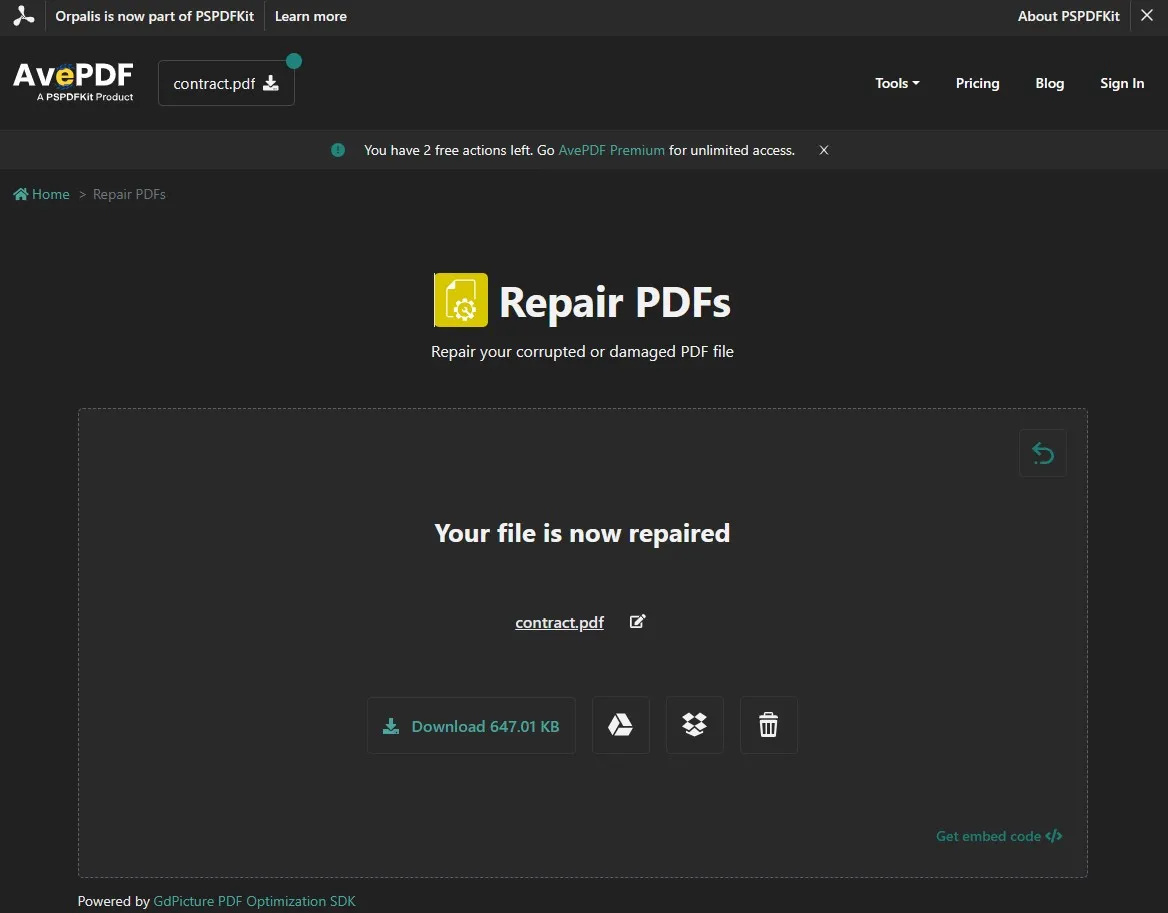
Hauptfunktionen:
- Unterstützt mehr als 24 2-Wege-PDF-Konvertierungen
- PDF-Verwaltungstools
- Vollständige PDF-Bearbeitungs- und Anmerkungsfunktionen
- PDF-Schutz und Sicherheit
Vorteile:
- Sichere Online-Reparatur von PDFs, da alle Dateien regelmäßig von den Servern gelöscht werden
- Die SSL-Verschlüsselung der Online-Reparatur-Tools stellt sicher, dass Ihre Dateireparatur verschlüsselt ist.
- Sie können andere Dateiformate reparieren, da PDF2GO diese automatisch in PDF umwandelt, bevor es ausgeführt wird
- Das Online-Tool zur PDF-Reparatur funktioniert auf jedem Gerät, unabhängig von dessen Hardware-Fähigkeiten
Nachteile:
- Durch die Online-Nutzung können Sie sich selbst bei kleinsten PDF-Reparaturen auf das Internet verlassen.
- Das Hochladen und Reparieren großer PDF-Dateien kann einige Zeit in Anspruch nehmen
5. VeryPDF – PDF-Reparatur für Mac
Wenn Sie auf der Suche nach einer Anwendung sind, mit der Sie Ihre PDF-Dokumente auf dem Mac reparieren können, sollten Sie VeryPDF in Erwägung ziehen. VeryPDF ist ein kostenpflichtiges Mac-Tool, das unter anderem Funktionen zur Stapelreparatur von PDF-Dateien bietet. Wenn Ihre beschädigte PDF-Datei mit einem Kennwortschutz versehen ist, kümmert sich das Programm auch darum und rekonstruiert die PDF-Datei ohne jegliche Genehmigung oder andere Einschränkungen.
Mit VeryPDF erhalten Sie in Echtzeit Informationen über den Fortschritt Ihrer PDF-Reparaturen, und es ermöglicht eine schnelle Verarbeitung auch auf älteren Modellen mit weniger leistungsstarker Hardware.
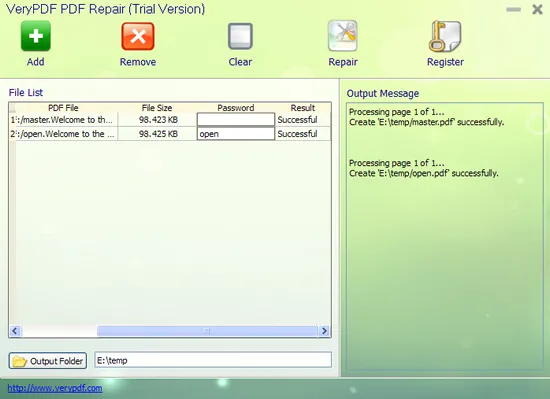
Hauptfunktionen:
- PDF-Editor
- OCR für gescannte PDFs und Bilder
- PDF in Word Konverter
- Flipbook-Macher
Vorteile:
- PDF-Dokumente aus dem Offline-Speicher, der URL oder der Cloud reparieren
- Sofortige PDF-Reparatur, obwohl es sich um ein Online-Tool handelt
- Option zum Umbenennen einer PDF-Datei nach der Reparatur, bevor Sie sie herunterladen/speichern
Nachteile:
- Die maximale Dateigröße ist auf 128 MB begrenzt.
- Nur begrenzte Reparaturmöglichkeiten für kostenlose Benutzer
Teil 2. Bonus-Tipp: Wie Sie PDF nach der Reparatur bearbeiten können
Nachdem Sie Ihr PDF-Dokument erfolgreich repariert haben, müssen Sie es möglicherweise bearbeiten, wofür Sie natürlich einen zuverlässigen PDF-Editor mit allumfassenden Funktionsumfang brauchen. Wir würden Ihnen hierbei UPDF empfehlen. UPDF ist ein komplettes PDF-Bearbeitungstool mit allen Funktionen, die Sie jemals brauchen werden, darunter:
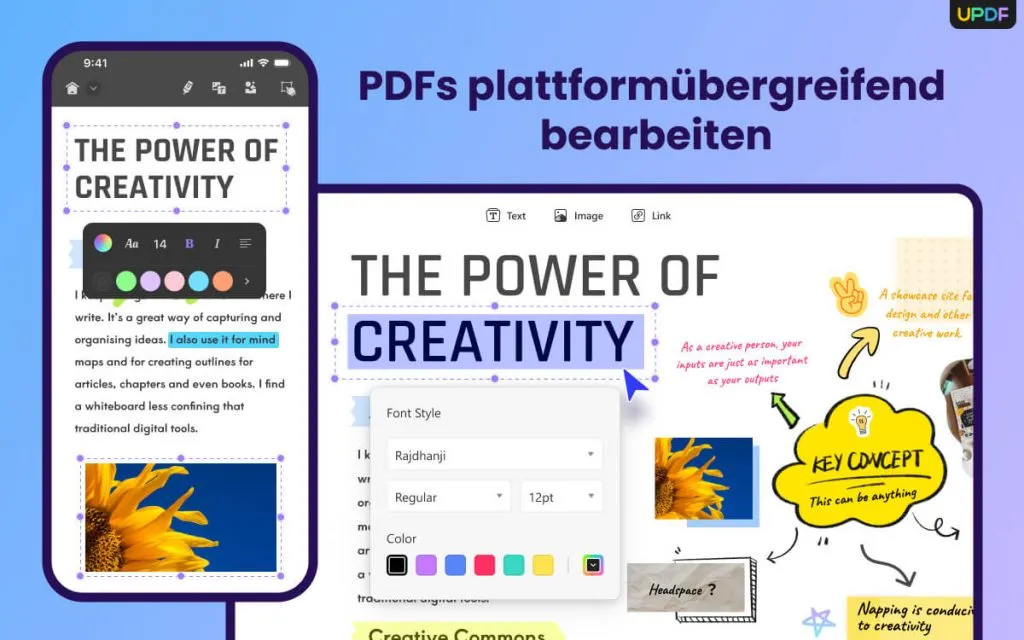
- UPDF AI zum Übersetzen, Umschreiben und Zusammenfassen von Dokumenten.
- Seine OCR unterstützt 38 Sprachen und bietet bei jeder Konvertierung eine Genauigkeit von über 99%.
- PDF Text-, Link- und Bildbearbeitung mit vollständiger Kontrolle
- Optionen zum Beschriften und Kommentieren mit einfacher Unterstützung für gemeinsame Nutzung und Zusammenarbeit
- Interaktive PDF-Formulare erstellen, bearbeiten und ausfüllen
- Organisieren von PDF-Seiten, Zusammenführen und Aufteilen von PDF-Dokumenten
- Exportieren von PDF-Dateien in andere Formate
- Erstellen von PDF-Dateien aus anderen Formaten
- UPDF Cloud für die Speicherung von PDF-Dokumenten in der Cloud
- Synchronisierung Ihrer Dokumente und Bearbeitungen auf allen Geräten in Ihrem Konto
UPDF ist auf Windows, Mac, iOS und Android verfügbar, und Sie benötigen nur ein Konto, um seine Funktionen nach dem Download auf allen Geräten zu nutzen.
Windows • macOS • iOS • Android 100% sicher
Schritt 1. Klicken Sie mit der rechten Maustaste auf das UPDF-Icon auf dem Desktop und klicken Sie auf „Öffnen“. Nachdem UPDF geöffnet wurde, können Sie auf „Datei“ > „Öffnen“ oder „Datei öffnen“ klicken, um das von Ihnen reparierte PDF-Dokument zu öffnen.

Schritt 2. Klicken Sie im linken Menü auf „PDF bearbeiten“ und doppelklicken Sie auf den Text, um ihn bearbeitbar zu machen. In ähnlicher Weise können Sie auch auf das Bild doppelklicken, um die Bearbeitungsoptionen zu öffnen.

Schritt 3. Vergessen Sie nicht, den Bearbeitungsfortschritt mit der Schaltfläche „Unter anderem speichern“ zu speichern und die richtige Speicheroption zu wählen.
UPDF hat alles im Angebot, was Sie für die PDF-Bearbeitung brauchen – sowohl grundlegende PDF-Bearbeitungsoptionen als auch viele weitere Premium-Vorteile wie UPDF AI, OCR usw., die Sie nach dem Kauf von UPDF Pro nutzen können. Testen Sie UPDF einfach kostenlos, indem Sie es über die Schaltfläche Download herunterladen!
Fazit
Eine beschädigte PDF-Datei bedeutet nicht zwangsläufig, dass Sie alle darin enthaltenen Informationen verloren haben. Mit dem richtigen PDF-Reparatur-Tool können Sie alle Daten aus dieser PDF-Datei in ihrer ursprünglichen Form wiederherstellen.
Nach der Reparatur von PDF-Dokumenten müssen viele Anwender deren Inhalt jedoch auch weiter bearbeiten, und genau hier kommt UPDF ins Spiel. Mit seinen leistungsstarken Bearbeitungsfunktionen können Sie alles im Dokument anpassen und dabei von der benutzerfreundlichen Oberfläche und der hohen Leistung profitieren. Laden Sie UPDF kostenlos herunter und genießen Sie noch heute mit eine unglaublich reibungslose Bearbeitung Ihrer PDF-Dokumente.
Windows • macOS • iOS • Android 100% sicher
 UPDF
UPDF
 UPDF für Windows
UPDF für Windows UPDF für Mac
UPDF für Mac UPDF für iPhone/iPad
UPDF für iPhone/iPad UPDF für Android
UPDF für Android UPDF AI Online
UPDF AI Online UPDF Sign
UPDF Sign PDF bearbeiten
PDF bearbeiten PDF kommentieren
PDF kommentieren PDF erstellen
PDF erstellen PDF-Formular
PDF-Formular Links bearbeiten
Links bearbeiten PDF konvertieren
PDF konvertieren OCR
OCR PDF in Word
PDF in Word PDF in Bild
PDF in Bild PDF in Excel
PDF in Excel PDF organisieren
PDF organisieren PDFs zusammenführen
PDFs zusammenführen PDF teilen
PDF teilen PDF zuschneiden
PDF zuschneiden PDF drehen
PDF drehen PDF schützen
PDF schützen PDF signieren
PDF signieren PDF schwärzen
PDF schwärzen PDF bereinigen
PDF bereinigen Sicherheit entfernen
Sicherheit entfernen PDF lesen
PDF lesen UPDF Cloud
UPDF Cloud PDF komprimieren
PDF komprimieren PDF drucken
PDF drucken Stapelverarbeitung
Stapelverarbeitung Über UPDF AI
Über UPDF AI UPDF AI Lösungen
UPDF AI Lösungen KI-Benutzerhandbuch
KI-Benutzerhandbuch FAQ zu UPDF AI
FAQ zu UPDF AI PDF zusammenfassen
PDF zusammenfassen PDF übersetzen
PDF übersetzen Chatten mit PDF
Chatten mit PDF Chatten mit AI
Chatten mit AI Chatten mit Bild
Chatten mit Bild PDF zu Mindmap
PDF zu Mindmap PDF erklären
PDF erklären Wissenschaftliche Forschung
Wissenschaftliche Forschung Papersuche
Papersuche KI-Korrektor
KI-Korrektor KI-Schreiber
KI-Schreiber KI-Hausaufgabenhelfer
KI-Hausaufgabenhelfer KI-Quiz-Generator
KI-Quiz-Generator KI-Mathelöser
KI-Mathelöser PDF in Word
PDF in Word PDF in Excel
PDF in Excel PDF in PowerPoint
PDF in PowerPoint Tutorials
Tutorials UPDF Tipps
UPDF Tipps FAQs
FAQs UPDF Bewertungen
UPDF Bewertungen Downloadcenter
Downloadcenter Blog
Blog Newsroom
Newsroom Technische Daten
Technische Daten Updates
Updates UPDF vs. Adobe Acrobat
UPDF vs. Adobe Acrobat UPDF vs. Foxit
UPDF vs. Foxit UPDF vs. PDF Expert
UPDF vs. PDF Expert



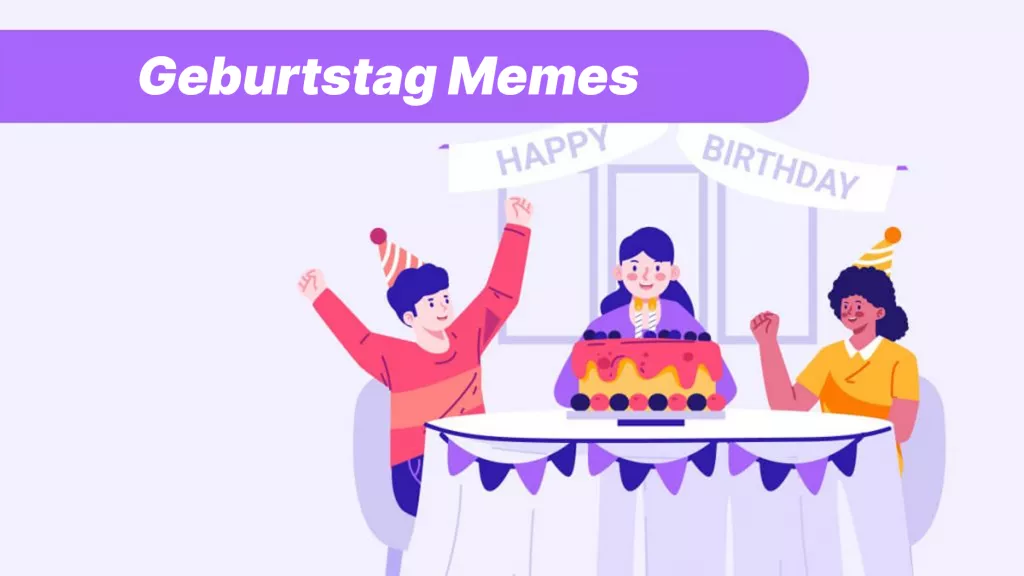




 Delia Meyer
Delia Meyer 


